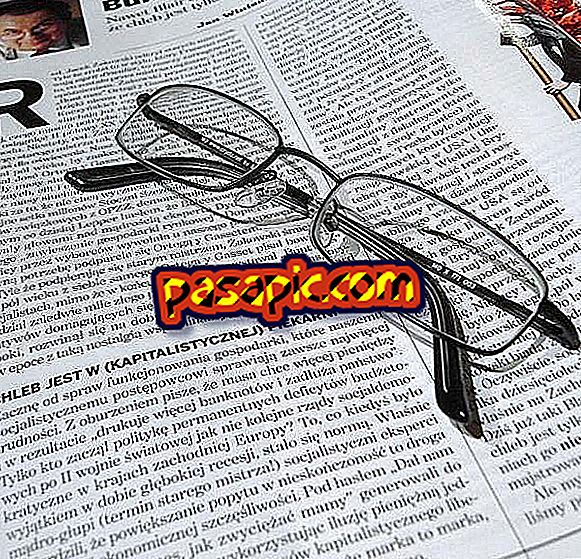Sådan ændres side nummerering i Word 2010

Har du brug for at ændre sidetal for et Word- dokument, og du ikke ved hvordan? Nogle gange skal vi begynde at tælle på et ark, der ikke er det første eller oprette en diskontinuerlig nummerering, men at få det til at virke som en umulig opgave. Sandheden er, at det ikke er, det er en simpel opgave, når du ved, hvor du finder løsningen. Derfor vil vi gerne give dig en hånd og forklare trin for trin, hvordan du ændrer nummereringen af sider i Word 2010.
1
Først og fremmest er det vigtigt, at du ved, hvordan du tilføjer sidetal i et Word 2010-dokument, det vil sige en kontinuerlig nummerering. Så når du har lavet dokumentet, skal du gå til fanen 'Indsæt' og derefter klikke på 'Sidetal' og vælge i hvilken position du vil placere dem. Du kan også vælge det format og udseende, du vil have nummereringen til at have.

2
Som standard begynder Words nummerering - naturligvis - ved at tildele 1 til den første side og løbende nummererer alle siderne nedenfor. Selv om dette normalt er den mest anvendte funktionalitet, finder vi undertiden, at dokumenterne indeholder sider, som vi ikke vil nummerere (omslag, indekser, dedikationer osv.).
Det er da, når vi skal ty til sektionerne for at kunne skabe en diskontinuerlig pagination i Word. For at gøre dette skal du placere markøren på den side, som du vil ændre sidens nummer på, og vælg fanen 'Side layout' tryk derefter på indstillingen Hoppe / Seksionsafbrydelser / Næste side.

3
På denne måde åbner du automatisk redigeringsværktøjerne i footer (eller overskrift, alt efter hvor du har indtastet sidetal), og du skal fravælge valgmuligheden ' Link til den forrige '. Nu er footeren ikke længere forbundet med de tidligere, og du kan ændre det til din smag uden forpligtelsen til at være lig med den forrige.

4
Så når du har mulighed for at forbinde footers deaktiveret, kan du gå til formateringsværktøjerne for at ændre nummereringen . For at gøre dette skal du klikke på 'Side nummer' knappen og i rullemenuen vælge 'Side nummer format'. I feltet 'Start i' kan du vælge fra hvilket nummer du vil begynde at nummerere, det vil sige det nummer, du vil se som nummerering af dette ark. Du kan udføre dette trin så mange gange som du vil, for at justere sidetalene, som du har brug for. Det er så nemt!

5
På samme måde mener vi, at det kan være meget nyttigt at lære disse andre tricks om Word :
- Sådan ændres et ark fra lodret til vandret i Word 2010
- Sådan ændres sproget i Word 2010